Nu sunteți sigur cum să eliminați sunetul dintr-un clip video sau cum să modificați volumul?
Urmați tutorialul nostru pas cu pas pentru a afla.
Pasul 1. Selectați sunetul pe care doriți să-l dezactivați sau să-l ajustați
În cronologie, atingeți sunetul pe care doriți să-l editați.
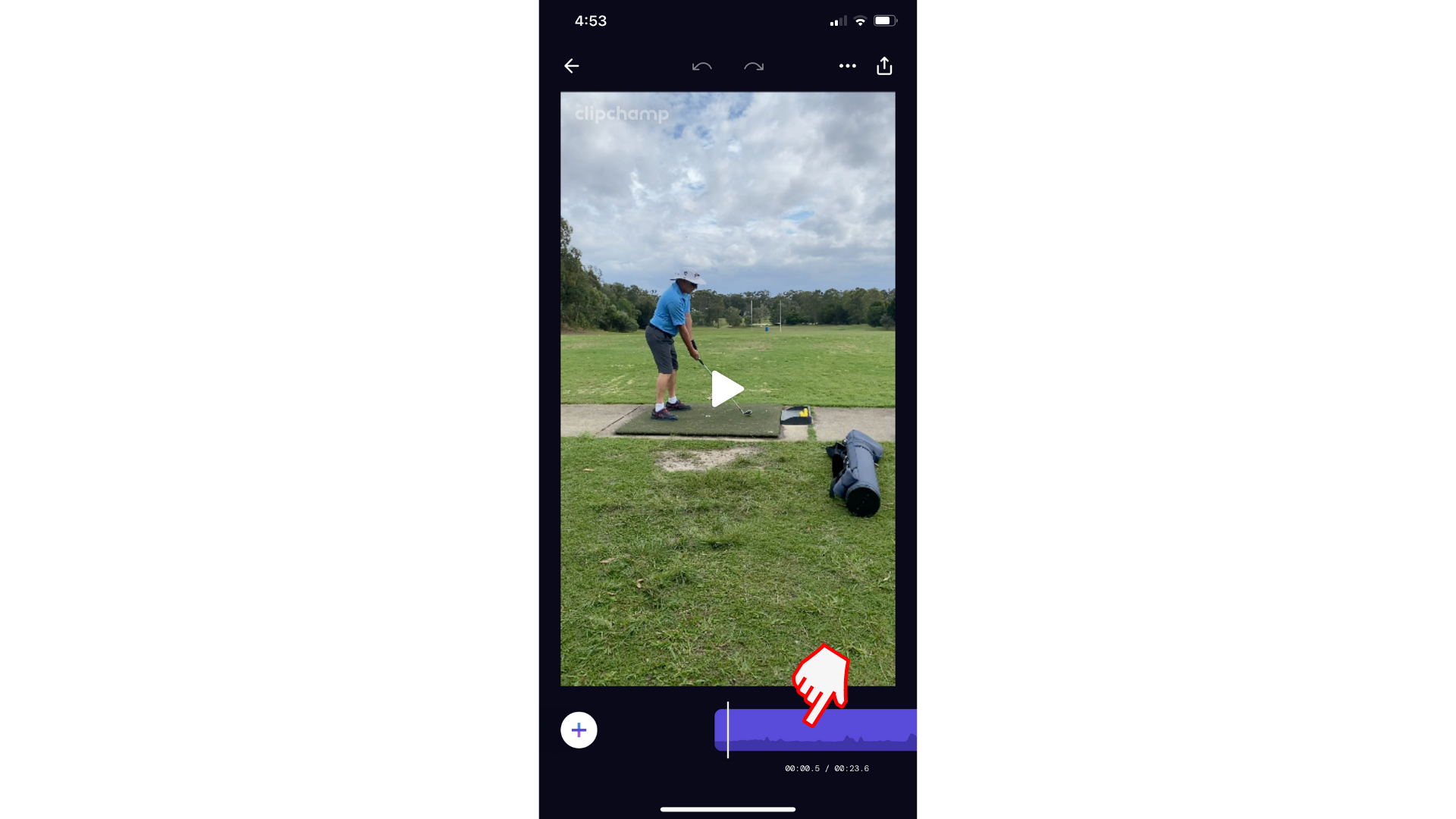
Pasul 2. Atingeți pictograma difuzorului
Atingeți pictograma difuzor pentru a lansa opțiunile de sunet.
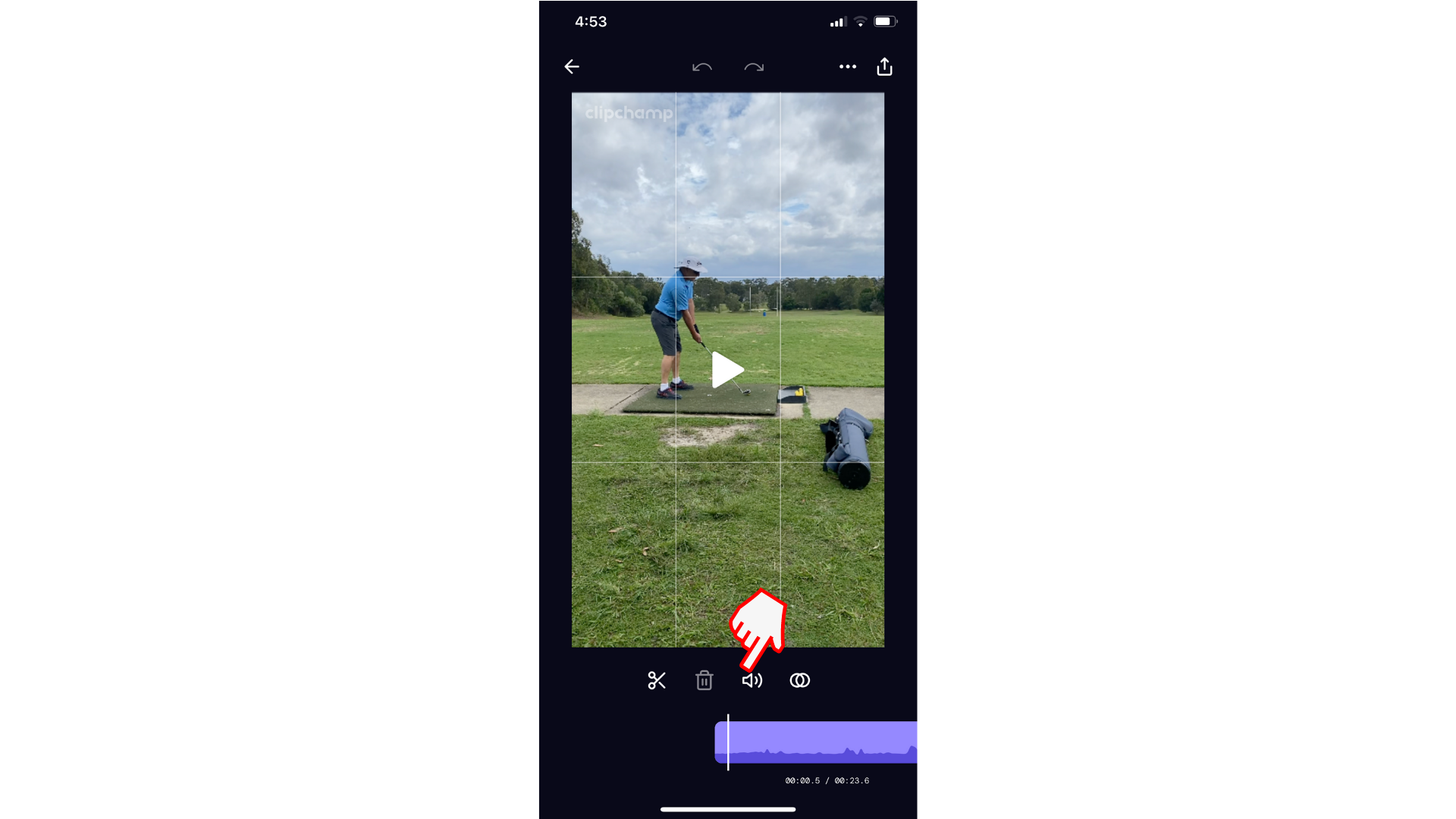
Pasul 3. Reglarea volumului cu glisorul
Glisați cursorul de volum la stânga și la dreapta pentru a mări și a micșora volumul.
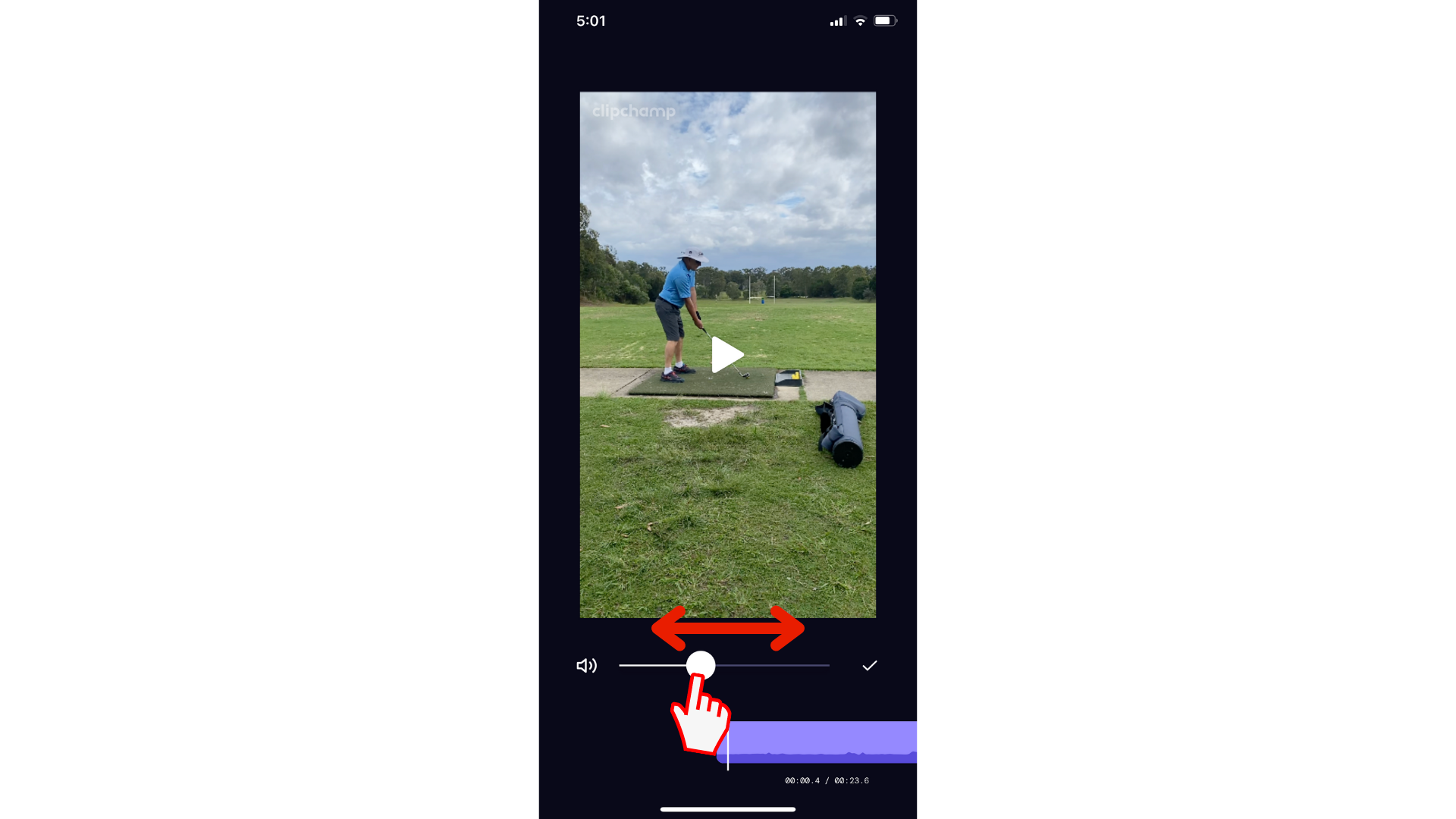
Pasul 4. Atingeți butonul difuzorului pentru a dezactiva sunetul
Pentru a dezactiva sunetul clipului video, atingeți butonul difuzorului.
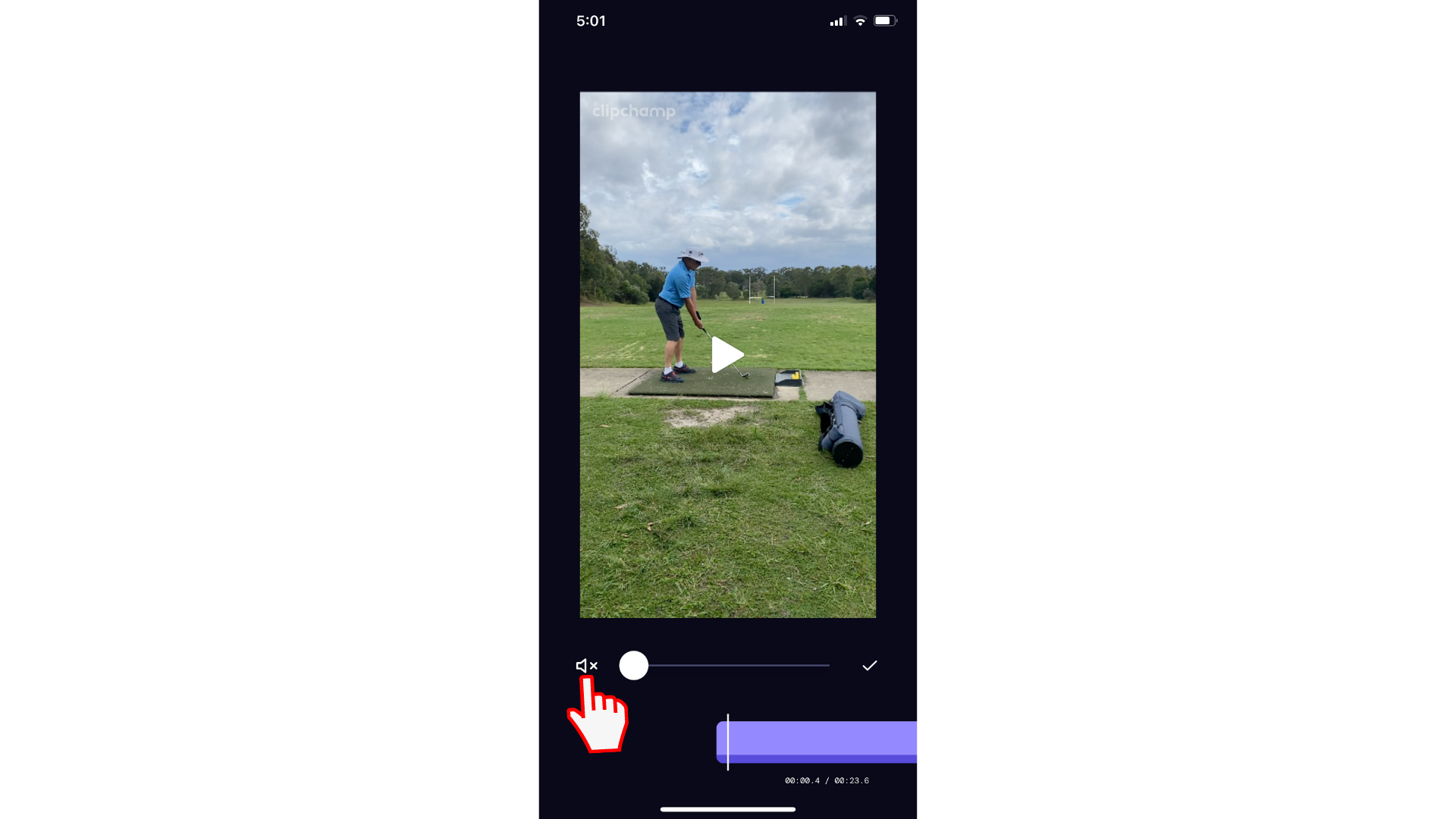
Încercați aplicația noastră iOS.
Descărcați aplicația gratuită Clipchamp iOS pentru a începe.










